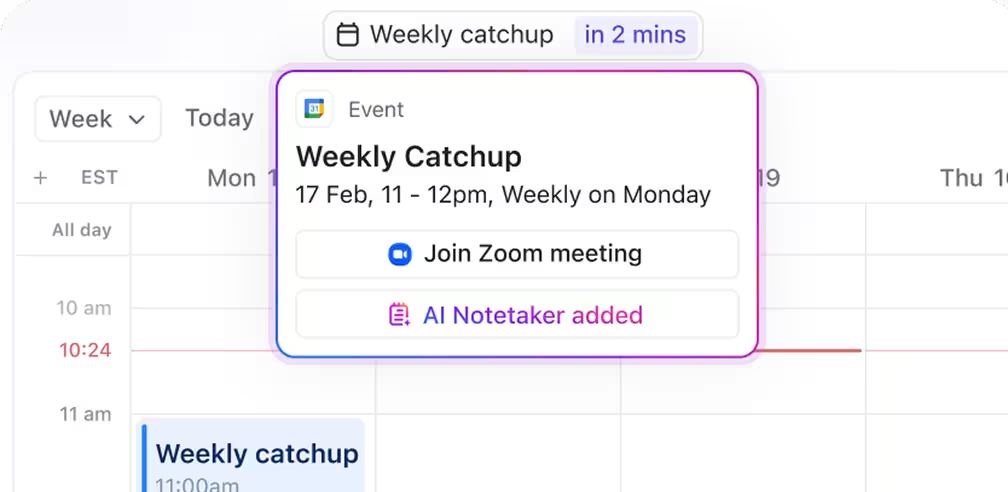最近 Join.me を使用している方は、このサービスが現代のチームのミーティングのニーズに対応しきれていないことをご存じでしょう。機能のリミット、画面共有の遅延、コラボレーションツールの不足など、より優れた代替サービスを探しているのも当然です。
スタートアップの創設者、リモートチームのリーダー、複数のクライアントを同時に担当するフリーランサーなど、有意義な仕事を遂行するには、単なるビデオ通話ツール以上のものが必要です。ミーティングが実行に移される場が必要です。
まさにこのガイドがその内容です。
私は、画面上で顔をつなぐだけの機能以上のビデオ会議ソフトウェアを何時間も試してきました。この投稿では、Join.me の最良の代替ツール、つまり、より優れたビデオ品質、よりスマートな機能(AI メモやホワイトボードなど)、より深いコラボレーションワークフローを提供するツールをご紹介します。
無駄は一切ありません。お客様のニーズに最適なプラットフォームを選ぶのに役立つ、明確な情報のみをご提供しています。
⚡️ 最新情報:Join.me は GoTo Meeting ソフトウェアファミリーの一員となりました。つまり、これらの制限の一部(すべてではありません)は GoTo Meeting ツールで克服できるということです。
Join.meの代替ツールを一覧で確認
| ツール | おすすめ | 主な機能 | 価格 |
| ClickUp | 個人、中小企業、中堅企業、大企業 | AI メモ機能付きビデオ通話、ミーティングのスケジュール管理に便利な AI 搭載カレンダー、非同期ビデオ通信 | Freeプランあり、無料試用版あり、企業向けカスタム価格設定あり |
| Zoom | 中小企業から大企業まで | 高品質のビデオ/オーディオ、ブレイクアウトルーム、トランスクリプト付きクラウド録画 | 無料プランあり、無料試用版あり、企業向けカスタム価格設定あり |
| Microsoft Teams | 中堅企業から大企業まで | Microsoft 365 との深い統合、仮想ワークスペースを共有できる Together モード | Freeプランあり、企業向けカスタム価格設定あり |
| Google Meet | 個人から中堅企業まで | ブラウザベースの参加、ノイズキャンセリング、AI 照明、ライブクローズドキャプション | Freeプランあり、企業向けカスタム価格設定あり |
| Webex | 中堅企業から大企業まで | ジェスチャーコントロール、リアルタイム翻訳、分析機能付きブレイクアウトルーム | 無料プランあり、無料試用版あり、企業向けカスタム価格設定あり |
| CrankWheel | 個人および営業チーム | インスタント画面共有、SMS/電子メールによるミーティングリンク、モバイルに最適化された体験 | 無料試用版あり、企業向けカスタム価格設定あり |
| Dialpad Meetings | 中小企業向け | AI による洞察と要約、感情分析、シームレスな通話エスカレーション | 無料試用版あり、企業向けカスタム価格設定あり |
| TeamViewer | IT チームおよび企業 | クロスプラットフォーム対応のリモートアクセス、ファイル転送、リモート印刷 | 無料試用版あり、企業向けカスタム価格設定あり |
| GoTo Meeting | 中堅企業から大企業まで | AI 文字起こし、常設ミーティングルーム、注釈ツール | 無料試用版あり、企業向けカスタム価格設定あり |
| Jitsi | 個人およびプライバシー重視のチーム | オープンソースでセルフホスティング、無制限の無料ミーティング、YouTube ライブストリーミング | 無料バージョンあり、セルフホスティングオプションあり、カスタム価格設定の商用バージョンあり |
Join.meの代替ツールを選ぶ際に何を重視すべきですか?
Join.meから移行を検討中の方向けに、優先すべき主要な機能をご紹介します:
- クリアなビデオとオーディオ品質: 音声が途切れる通話は、勢いを殺してしまいます。HD ビデオ、ノイズキャンセリング、不安定なネットワークに対応したアダプティブストリーミング機能を備えたプラットフォームを探しましょう。
- 組み込みの画面共有および録画機能: 画面共有は、迅速かつスムーズに行えるべきものです。ミーティングを自動的に録画してクラウドに保存できると、さらに便利です。
- AI 搭載のミーティングメモと要約: AI メモ機能を備えたツールを使用すると、ライブ通話中にアクションアイテムや決定事項を急いで記録する必要がなくなります。
- ビデオ以外のコラボレーション機能: ホワイトボード、ライブチャット、投票、タスクの割り当て、Google Drive、Slack、ClickUp などのツールとの統合など。ミーティングは行動につながるべき
- ブラウザベースまたは参加しやすい体験: 複雑なダウンロードやログインが必要なツールは避けてください。クライアントの電話や部門間のチームには、ゲストが利用しやすいアクセスが不可欠です。
- 強力なセキュリティと管理者による制御: 特にチームの場合は、暗号化、待機室、役割ベースのアクセス、SOC 2 や GDPR などの基準への準拠を確認してください。
- 充実した無料プランを含む柔軟な価格設定: 基本的なチームミーティングを開催するために、高額な費用を払う必要はありません。ニーズに合わせて拡張できるツールを探しましょう。
生産的なミーティングのための Join.me の代替ツールトップ 10
上記のチェックリストを念頭に置いて、私のチームと私は、より生産的なミーティングやオンラインイベントを開催するための、Join.me の最良の代替ツールを調査し、このリストにまとめました。
1. ClickUp(オールインワンのコラボレーション、タスク管理、および組み込みのビデオ通話に最適)
数えきれないほどのオンラインミーティングをコーディネートしてきた結果、ビデオ通話、メモ、タスク管理のためにさまざまなツールを切り替えることが、生産性を大きく低下させる要因になっていることがわかりました。そこで、ClickUpの真価が発揮されます。
ClickUp は、単なるビデオ会議ツールやミーティング管理ソフトウェアではありません。ミーティングを幅広いワークフローにシームレスに統合する、仕事のためのすべてを備えたアプリです。
まず、ClickUp の AI 搭載カレンダーを使用して、自分やチームのスケジュールをすばやく分析し、全員の都合の良いミーティングの時間を簡単に見つけます。これで、何度もやり取りする電子メールは不要になります。また、カレンダーのイベント内のミーティングの説明に、関連するClickUp タスクやドキュメントを添付することもできます。
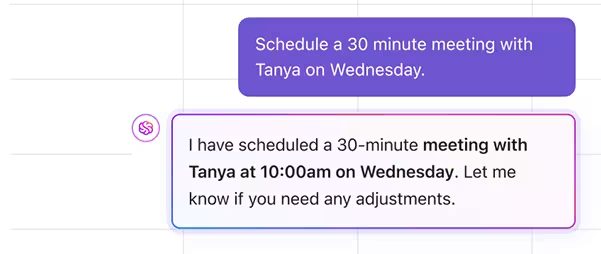
そして、ClickUp のネイティブ AI であるClickUp Brain に、自然言語コマンドを使って、決定した時間に、関連するメンバーとのミーティングをスケジュールするよう依頼するだけで、AI が手作業一切でそれを実行します。簡単な指示で、ミーティングのアジェンダも作成できます。
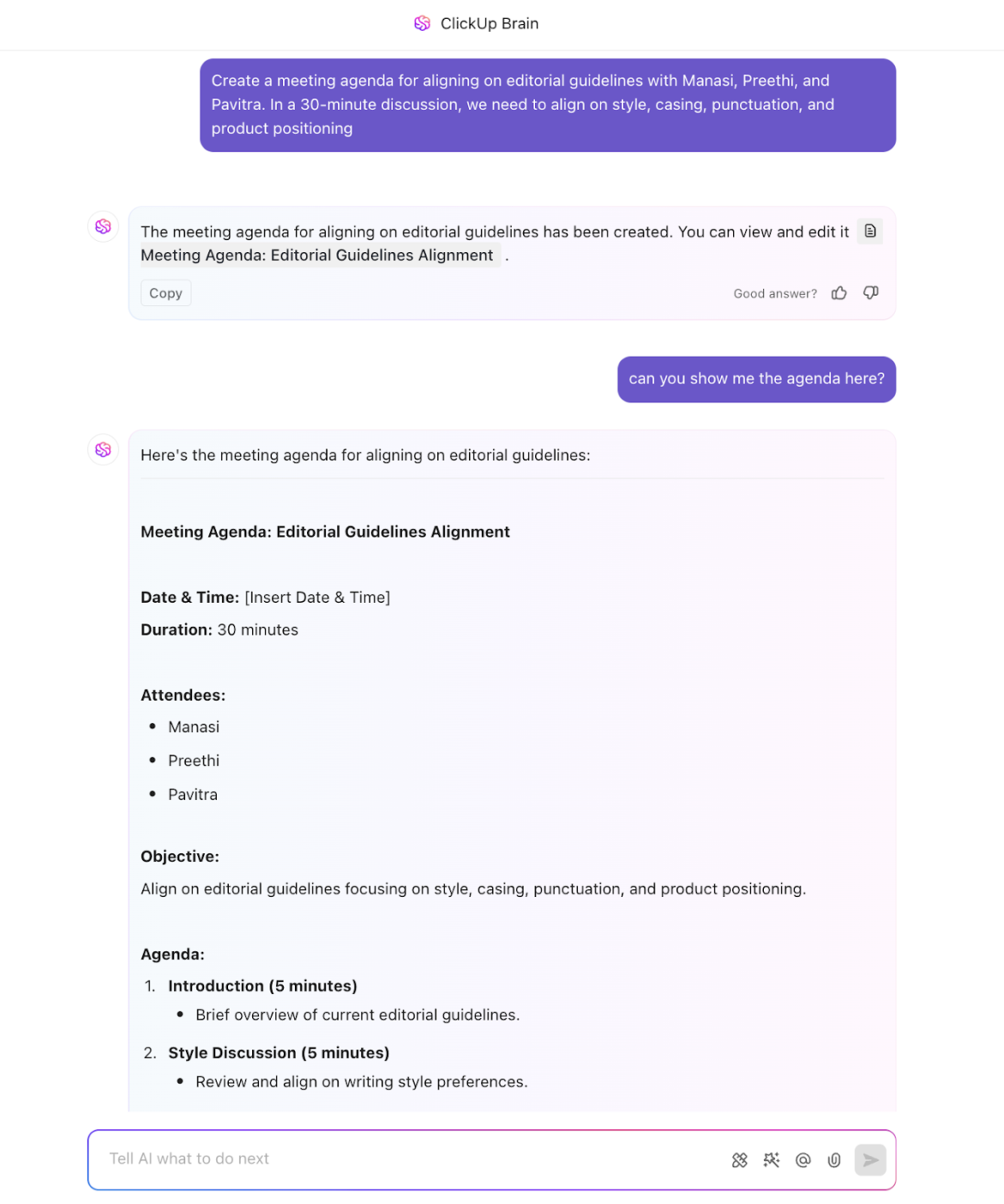
通話に参加するときは、ClickUp から直接参加できるので、タブを切り替える必要はありません。
ディスカッションに集中し、AI に録音、トランスクリプト、重要なアクションアイテムの概要を含むメモを自動的に作成させたい場合は、ClickUp の AI メモ帳をオンにすることをお忘れなく!
私は、ClickUp Meetingsの機能によって、リモートコラボレーションでよくあるコンテキストの切り替えによる頭痛の種がなく、チームがプランニングからアクションにすぐに移行できることに特に感銘を受けました。通話中は、共有ドキュメントを参照したり、共同作業用のClickUp ホワイトボードでアイデアを視覚化したり、アクションアイテムをリアルタイムで割り当てたりすることができます。
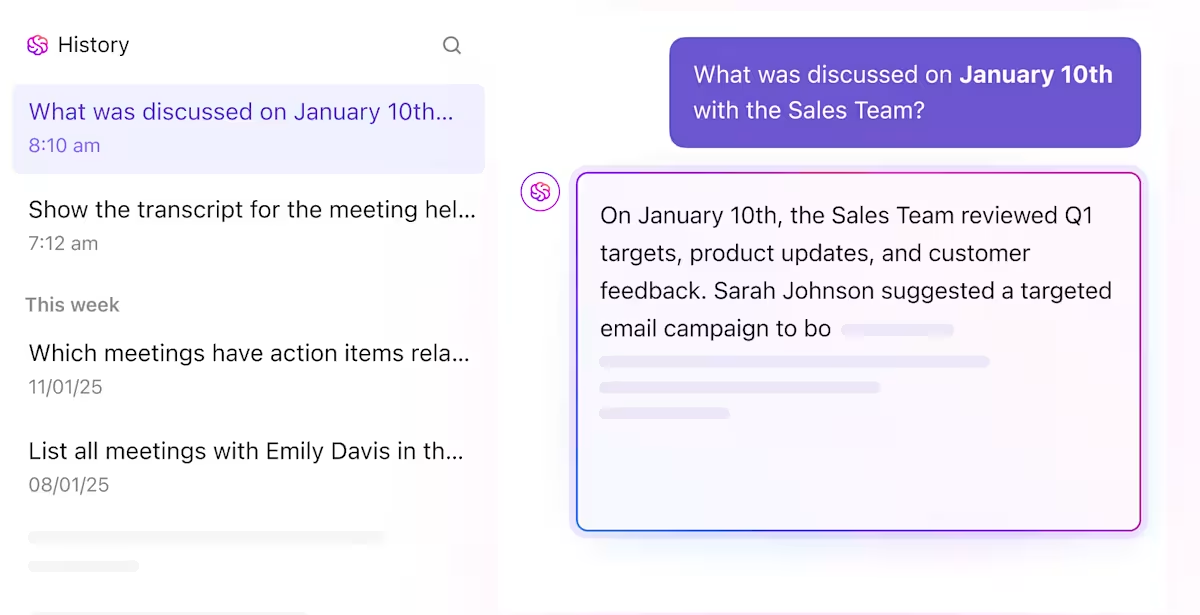
ClickUp が Join.me などの専用ミーティングツールと一線を画すのは、通話終了後の機能です。ClickUp では、ミーティングのメモや決定事項がさまざまなプラットフォームに散らばることはなく、すべてが相互に関連付けられます。ClickUp Brain に過去のミーティングの洞察について質問したり、議論のポイントを追跡可能なタスクに変換したり、進捗状況を監視したり、すべて同じエコシステム内で実行できます。
💡 プロのヒント: ClickUpでは、ClickUp ミーティングテンプレートなど、カスタマイズ可能なテンプレートを用意しており、ミーティングの計画と実行を効率的に行うことができます。これらのテンプレートには、アジェンダの作成、ディスカッションポイントの管理、フォローアップタスクの進捗の追跡のための、あらかじめ作成された構造が含まれています。
このテンプレートを使用して、1 対 1 のミーティングやチームミーティングなどの毎月のミーティングをプランニングしましょう。関連する ToDo リストや優先度を添付して、今後のミーティングや完了したミーティングの概要を確認できます。
ClickUp の主な機能
- ClickUp Clips: 画面録画機能 を使って非同期のビデオメッセージを録画・共有し、チームメンバーが各自のスケジュールに合わせて情報を吸収できるようにします。
- ClickUp Chat :会話をタスクに接続し、ツールを切り替えることなく個人またはグループメッセージを送信し、AI を使用して会話を要約して見逃した会話も把握できるため、常に完全なコンテキストを把握できます。
- SyncUps :ClickUp チャットから同僚と即座に音声/ビデオ通話に参加し、画面を共有してライブコラボレーションを行うことができます。
- ミーティングテンプレート:あらかじめ作成されたテンプレートを使用して、アジェンダ、メモ、フォローアップなど、ミーティングのワークフローを標準化します。
- 1000 以上の統合:ClickUp を、Zoom、Google Meet、Google カレンダー、Outlook などの外部カレンダーやミーティングツールと簡単に統合できます。
ClickUp の制限事項
- 機能の範囲が広いため、よりシンプルなミーティング専用ツールから移行するチームにとっては、最初は圧倒されるかもしれません。
- ビデオ会議機能は、長年にわたりビデオ会議のみに焦点を当てた専用プラットフォームに比べ、比較的新しい機能です。
ClickUp の価格
ClickUp の評価とレビュー
- G2: 4.7/5 (10,200件以上のレビュー)
- Capterra: 4.6/5 (4,400件以上のレビュー)
ClickUp について、実際のユーザーはどのような感想を持っているのでしょうか?
導入当初、チームメンバーはすぐに使い方を習得し、毎日利用しています。今では、タスクやメモなど、すべてを 1 か所にまとめて管理しています。これまで課題だった、ミーティングで決定したアクションアイテムをタスクに変換する作業も、とても簡単になりました。
導入当初、チームメンバーはすぐに使い方を習得し、毎日利用しています。今では、タスクやメモなど、すべてを 1 か所にまとめて管理しています。これまで課題だった、ミーティングで決定したアクションアイテムをタスクに変換する作業も、とても簡単になりました。
📮ClickUp Insight: ClickUp のミーティングの効率に関するアンケートデータによると、ミーティングのほぼ半分 (46%) は 1~3 人の参加者しか参加していないことが明らかになっています。このような小規模のミーティングはより集中できるかもしれませんが、より優れたドキュメント、非同期の更新の記録、ナレッジマネジメントソリューションなど、より効率的なコミュニケーション方法に置き換えることができるでしょう。
ClickUpタスクの「割り当てられたコメント」を使用すると、タスク内に直接コンテキストを追加したり、簡単な音声メッセージを共有したり、ClickUp Clipsを使用してビデオの更新情報を記録したりすることができます。これにより、チームは貴重な時間を節約しながら、重要な議論を確実に進行させることができます。
💫 実際の結果:Trinetrix などのチームは、ClickUp を使用することで、不要な会話やミーティングを 50% 削減しています。
📚こちらもご覧ください:ミーティングのメモに AI を使用する方法
より視覚的な学習タイプの方?代わりにこのビデオをご覧ください!
2. Zoom(大規模で信頼性の高い、高品質のビデオ会議に最適)
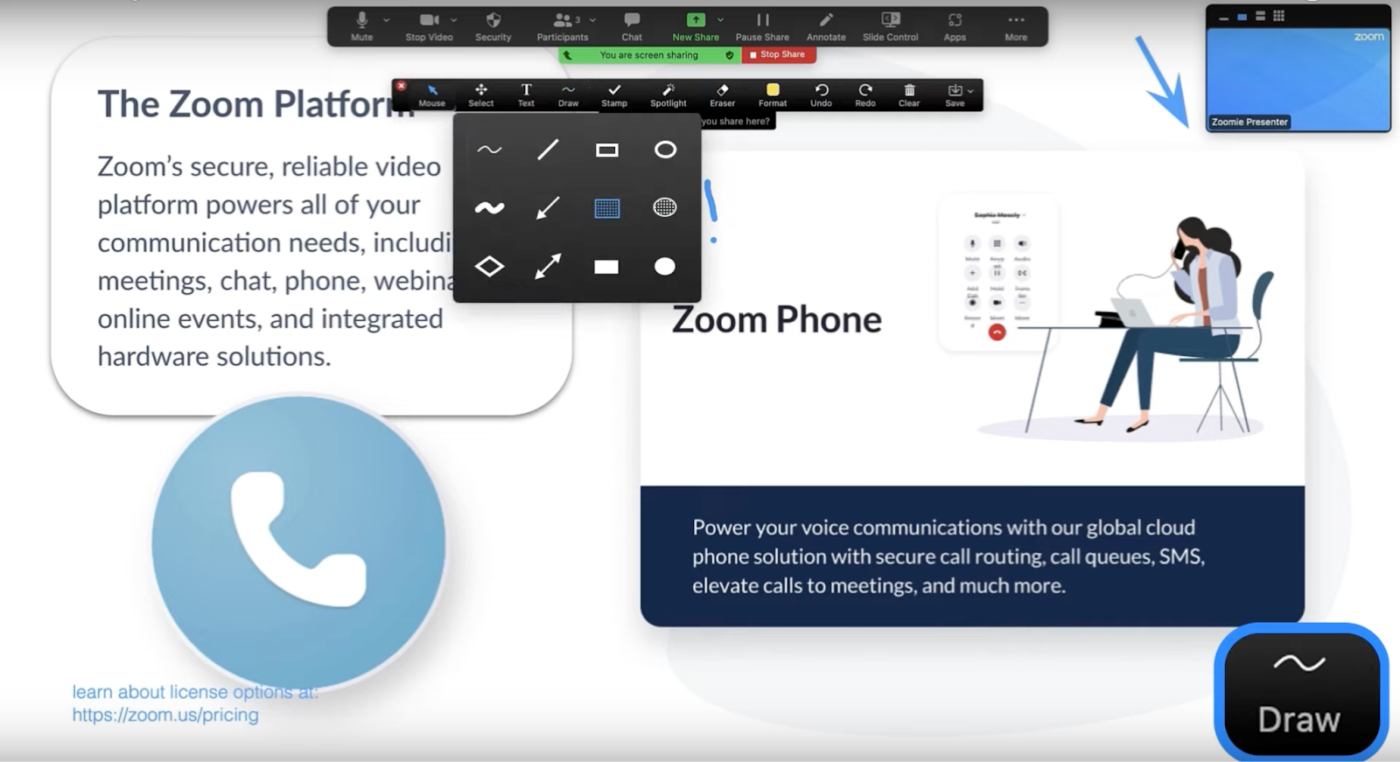
ここ数年にバーチャルミーティングに参加したことがある方は、Zoom を使用したことがあるでしょう。数多くのビデオ会議プラットフォームをテストした私の経験では、特に大規模なグループを接続する場合、Zoom の信頼性と通話品質に匹敵するものはほとんどありません。
Zoom で最も評価している点は、バーチャルミーティングで最も重要な、安定した接続とクリアなコミュニケーションを優先していることです。100 人以上の参加者がいるウェビナーや全社ミーティングを主催する場合、Zoom は、一部の参加者のインターネット接続が理想的ではない場合でも、常にスムーズなビデオとオーディオを提供します。このプラットフォームのバックグラウンドノイズ抑制機能は、音声がロボットのような音になることなく、邪魔な音を排除するので素晴らしいです。
Join.me から移行するチームには、Zoom が、プレゼンテーションをよりインタラクティブにする追加の注釈ツールを備えた、使い慣れた画面共有機能を提供します。
Zoom の最高の機能
- 参加者を小グループに分けて別々のセッションで議論を行い、その後全員をメインルームに戻すことができます。ワークショップやトレーニングに最適です。
- ミーティングの記録を、検索可能なトランスクリプトとともにクラウドに自動的に保存して、簡単に参照できます。
- 事前審査、待合室、追加のセキュリティオプションにより、望ましくない参加者を排除します。
- ミーティングを YouTube、Facebook Live、またはカスタムストリーミングサービスに直接配信して、より多くの視聴者にリーチ
Zoom の制限
- Freeプランでは、グループミーティングは40分に制限されており、より長いセッションの場合は頻繁に再起動する必要があります。
- SSO や管理ドメインなどの高度な機能は、上位プランでのみご利用いただけます。
Zoom (Workplace) の価格
- 基本(無料):参加者 100 人まで、グループミーティングは 40 分まで
- Pro:月額 15.99 ドル、ミーティング期間 30 時間
- Business:月額 21.99 ドル(最低 10 ホスト)、300 参加者
- Business Plus: 26.99 ドル/月、参加者 1,000 人
- 企業:カスタム価格
Zoom (Workplace) の評価とレビュー
- G2: 4.6/5 (55,000件以上のレビュー)
- Capterra: 4.6/5 (14,000件以上のレビュー)
👀 ご存知でしたか? 当社のミーティングの効率に関するアンケート調査によると、47% のミーティングは 1 時間以上続く一方で、14% の回答者は 15 分以内にミーティングを終了できると回答しています。これは、迅速で効率的なミーティングが可能であることを示す、小さいながらも注目すべき割合です。
3. Microsoft Teams(Microsoft 365 と深く統合された組織に最適)
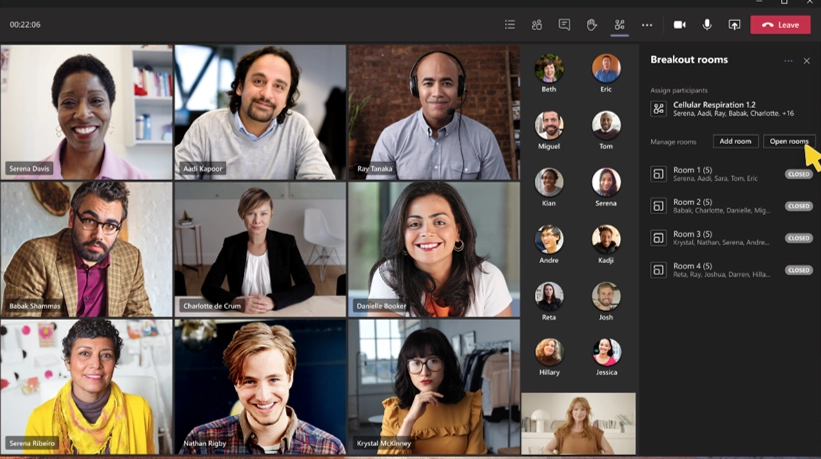
Microsoft Teams は、Microsoft エコシステムに投資している組織向けの、企業環境で人気の Zoom の代替ツールです。その理由は明らかです。他の Microsoft 365 ツールとシームレスに接続できるからです。ビデオ会議中に、通話を切断することなく、Excel スプレッドシートや PowerPoint プレゼンテーションでリアルタイムに共同作業を行うことができます。
Outlook でスケジュールを設定すると、ミーティングのリンクが自動的に生成され、どのデバイスからでもワンクリックで参加できます。Teams の背景をぼかすという革新的な機能は、今や業界標準となっています。また、Together Mode は、より魅力的な共有仮想スペースを作成し、長時間のミーティングでのビデオの疲労を軽減します。
🧠 おもしろい事実:Microsoft Teams は、ビデオ会議に背景ぼかし機能を初めて導入したプラットフォームで、この機能は 2018 年 9 月にリリースされました。
Microsoft Teams の主な機能
- すべてのチャネルと会話から、強力な検索機能でメッセージ、ファイル、ミーティングのメモを検索できます。
- リアルタイムの文字起こしと翻訳により、使いやすさ、アクセシビリティ、および国際的なチームコラボレーションを強化
- 登録、出席レポート、Q&A 機能を備えた、構造化されたウェビナーを主催
Microsoft Teams の制限
- 古いコンピュータでは、軽量な代替ツールと比べてパフォーマンスがリソースを消費しやすい場合があります。
- 多層的なインターフェースのため、新規ユーザーには操作が複雑に感じる場合があります。
Microsoft Teams の価格
- Free
- Microsoft Teams Essentials:4 ドル/ユーザー/月
- Microsoft 365 Business Basic: 6 ドル/ユーザー/月(年額請求)
- Microsoft 365 Business Standard: 12.50 ドル/ユーザー/月(年額請求)
- Microsoft 365 Business Premium: 22 ドル/ユーザー/月(年額請求)
Microsoft Teams の評価とレビュー
- G2: 4.4/5 (15,900件以上のレビュー)
- Capterra: 4.5/5 (10,000件以上のレビュー)
Microsoft Teams について、実際のユーザーはどのような感想を持っているのでしょうか?
Capterraのレビューには次のように記載されています:
メッセージとファイルがグループ化され、さまざまなチームグループでメッセージの整理がしやすいチャットの構成が、とても気に入っています。
メッセージとファイルがグループ化され、さまざまなチームグループでメッセージの整理がしやすいチャットの構成が、とても気に入っています。
📚 こちらもご覧ください:コラボレーションのための Microsoft Teams の代替ツール
4. Google Meet(シンプルさを求める Google Workspace ユーザーに最適)

Google Workspace を使用してチームと定期的にコラボレーションしている私にとって、Google Meet は、迅速で手間のかからないミーティングに最適な、最もスムーズなビデオ会議ツールです。Join.me では別途ログインが必要ですが、Meet は私の Google アカウントと直接統合されているため、リンクをクリックするだけで通話に参加できます。
外部パートナーやクライアントとミーティングを開催する場合、彼らはブラウザから即座に参加できます。このプラットフォームは軽量設計であるため、機能が多い他の代替ツールで経験したような遅延がなく、ミーティングを迅速に開始できます。
Google Meet の主な機能
- キーボードの入力音、犬の鳴き声、工事の音など、背景のノイズを自動的にフィルターで除去します。
- AI による調整により、照明条件の悪い状況でもビデオの品質を向上
- サードパーティのツールを必要とせずに、ライブのクローズドキャプションを利用できます。
- プレゼンテーション中に参加者のフィードバックを収集し、質問を管理するための統合型アンケートとQ&A機能を活用できます。
- 参加者は、複数の国のローカル番号(直通ダイヤルオプション)から電話で参加できます。
Google Meet の制限事項
- 無料バージョンでは、ミーティングは 60 分まで、参加者は 100 人までと制限されています。
- 高度なモデレーションコントロールとブレイクアウトルームは、上位の Google Workspace プランでのみご利用いただけます。
Google Meet の価格
- Google Meet (無料): 最大 100 人の参加者、60 分間のミーティング
- Google Workspace Individual: 7.99 ドル/月
- Google Workspace Business Starter: 6 ドル/ユーザー/月
- Google Workspace Business Standard: 12 ドル/ユーザー/月
- Google Workspace Business Plus:18 ドル/ユーザー/月
- Google Workspace Enterprise: カスタム価格
Google Meet の評価とレビュー
- G2: 4.6/5 (2,800件以上のレビュー)
- Capterra: 4.5/5 (11,900件以上のレビュー)
5. Webex by Cisco(エンタープライズレベルのセキュリティとハイブリッドな作業環境に最適)

Webex は、エンタープライズレベルのセキュリティと包括的なコラボレーション機能で際立っています。機密性の高いビジネス会議を頻繁に行う場合、このウェブ会議プラットフォームは、セキュリティを後付けの機能ではなく、基盤として扱います。コンプライアンスを重視する組織にとって、Webex のエンドツーエンドの暗号化と管理制御は、Join.me では実現できない安心を提供します。
ジェスチャー認識機能を使用して、ハンズフリーでプレゼンテーションを制御し、リアルタイム翻訳を活用して国際的なチームとコラボレーションできます。
Join.me のより基本的なアプローチとは異なり、Webex は、ミーティングがコラボレーションの一要素にすぎない永続的なワークスペースを作成します。たとえば、メッセージ機能を使用すると、通話終了後も議論を継続することができ、ミーティングの途中でデバイスをシームレスに切り替えることができるため、通勤や場所の変更時に便利です。
Webex の主な機能
- 自然な手のジェスチャーでミーティングをコントロール—ボタンをクリックすることなく、手を挙げたり、親指を立てたり、拍手したりできます。
- ライブキャプションでミーティングを 100 以上の言語に自動的に翻訳
- インタラクティブな投票、Q&A、ブレイクアウトルーム機能に加え、参加状況の詳細な分析も利用可能です。
- 画面の一部や特定のアプリケーションを、可視性と集中力を高めるツールを使って共有できます。
- Webex ハードウェア統合を使用して、会議室やホームオフィス用の Webex 専用デバイスとシームレスに接続できます。
Webex の制限事項
- 高度な機能のフルセットを利用するには、よりシンプルなプラットフォームに比べ、学習曲線がやや急になります。
- リアルタイム翻訳などのプレミアム機能は、上位プランでのみご利用いただけます。
Webex (ミーティング) の価格
- 基本:無料
- Meet:14.50 ドル/ユーザー/月
- スイート:25 ドル/ユーザー/月
- 企業:カスタム価格
Webex (Suite) の評価とレビュー
- G2: 4.2/5 (18,300件以上のレビュー)
- Capterra: 4.4/5 (7,400件以上のレビュー)
Webex (Suite) について、実際のユーザーはどのような感想を持っているのでしょうか?
ビデオを録画して一時停止してスクリーンショットを撮れるのがいいし、スクリーンショットも鮮明です。もう 1 つの優れた機能は、必要に応じて携帯電話から電話をかけることができることです。
ビデオを録画して一時停止してスクリーンショットを撮れるのがいいです。スクリーンショットも鮮明です。もう 1 つの優れた機能は、必要に応じて携帯電話から電話をかけることができることです。
📚 関連記事:最良の会議通話ソフトウェアソリューション
6. CrankWheel(インスタント画面共有や販売デモに最適)

CrankWheel は、画面を即座に共有する必要があるシナリオのために設計されており、視聴者にスケジュール設定、ダウンロード、技術的なハードルは一切ありません。
CrankWheel の優れた点は、「インスタントデモ」機能です。見込み客と電話で話していて、何かを視覚的に見せたい場合、SMS または電子メールでリンクを送信すれば、Join.me が使用できない古いブラウザやロックされた企業システムなど、あらゆるデバイスですぐにリンクを開くことができます。
これにより、営業の勢いを妨げることが多い「ミーティングのリンクを送信しますので、このアプリをダウンロードしてください。10 分後に待ち合わせましょう」という典型的な摩擦がなくなります。
CrankWheel の主な機能
- デモ中の視聴者のエンゲージメントと注意を追跡
- 必要に応じて視聴者が画面とインタラクションできるようにします(デモンストレーション時など)
- インテリジェントなサイズ変更機能により、スマートフォンやタブレットでのビューを最適化
CrankWheel の制限事項
- フル機能のチームコラボレーションよりも、販売デモに特化しています。
- ビデオ会議機能は、専用プラットフォームに比べて制限があります。
CrankWheelの料金プラン
- Solo: $29/月
- チーム:月額 99 ドルから
- 企業: カスタム価格
CrankWheel の評価とレビュー
- G2: 4.9/5 (50件以上のレビュー)
- Capterra: 4.9/5 (60件以上のレビュー)
📮ClickUp Insight:ClickUp の調査によると、回答者の 27% が、フォローアップが不十分なミーティングに苦労しており、その結果、アクションアイテムの失念、タスクの未解決、そして最終的には生産性の低下につながっていることが明らかになりました。
この問題は、チームが仕事を追跡する方法によってさらに複雑になっています。当社のチームコミュニケーションアンケートによると、40% 近くの専門家が、時間のかかるエラーが発生しやすい手作業でアクションアイテムを追跡しており、38% は、コミュニケーションのミスや納期遅延のリスクを高める一貫性のない方法に依存しています。
ClickUp は、このアクションアイテムの混乱を解消します。ミーティングでの決定事項を、仕事が行われるのと同じプラットフォーム上で、割り当てられたタスクに即座に変換します。
7. Dialpad Meetings(AI 搭載の会話インテリジェンスとコーチングに最適)

複数の Join.me の代替サービスを試した結果、Dialpad Meetings の AI 搭載の会話インテリジェンス機能が最も強力であると判断しました。Join.me は基本的なビデオ会議機能を提供していますが、Dialpad は、見落としがちな洞察を捉える AI アシスタントを内蔵しており、ミーティングを実用的なインテリジェンスに変換します。
このプラットフォームは、販売やサポートの電話での顧客の感情を検知する機能も備わっています。
Dialpad は、ビジネス電話システムおよびコンタクトセンターとシームレスに統合できます。チャットで会話を開始し、音声通話をエスカレーションし、必要に応じてビデオ通話をシームレスに切り替えることができます。
Dialpad Meetings の主な機能
- 重要な部分を自動的にハイライトする、共同メモ作成機能をお楽しみください。
- 会話のパターン、会話時間、エンゲージメントの傾向を特定
- 電話、ビデオ会議、メッセージングを中断することなく切り替え可能
Dialpad Meetings の制限事項
- このプラットフォームの価値は、Dialpad の完全なコミュニケーションスイートを使用することで最大限に発揮されます。
- 一部の高度な AI 機能には、より高額なプランが必要です。
Dialpad Meetings の価格
- 標準:27 ドル/ユーザー/月
- Pro: 35 ドル/ユーザー/月
- 企業:カスタム価格
Dialpad Meetings の評価とレビュー
- G2: 4.4/5(2,000件以上のレビュー)
- Capterra: 4.5/5 (600件以上のレビュー)
Dialpad Meetings について、実際のユーザーはどのような感想を持っているのでしょうか?
G2 のレビューでは、次のように評価されています。
このプラットフォームはワンクリックでアクセスできるため、複雑なセットアップは不要です。また、AI 駆動の文字起こし機能は、ミーティングのメモをリアルタイムで記録する画期的な機能です。
このプラットフォームはワンクリックでアクセスできるため、複雑なセットアップは不要です。また、AI 駆動の文字起こし機能により、ミーティングのメモをリアルタイムで記録できる、画期的な機能も備わっています。
8. TeamViewer(リモートサポートおよびクロスプラットフォームアクセスに最適)
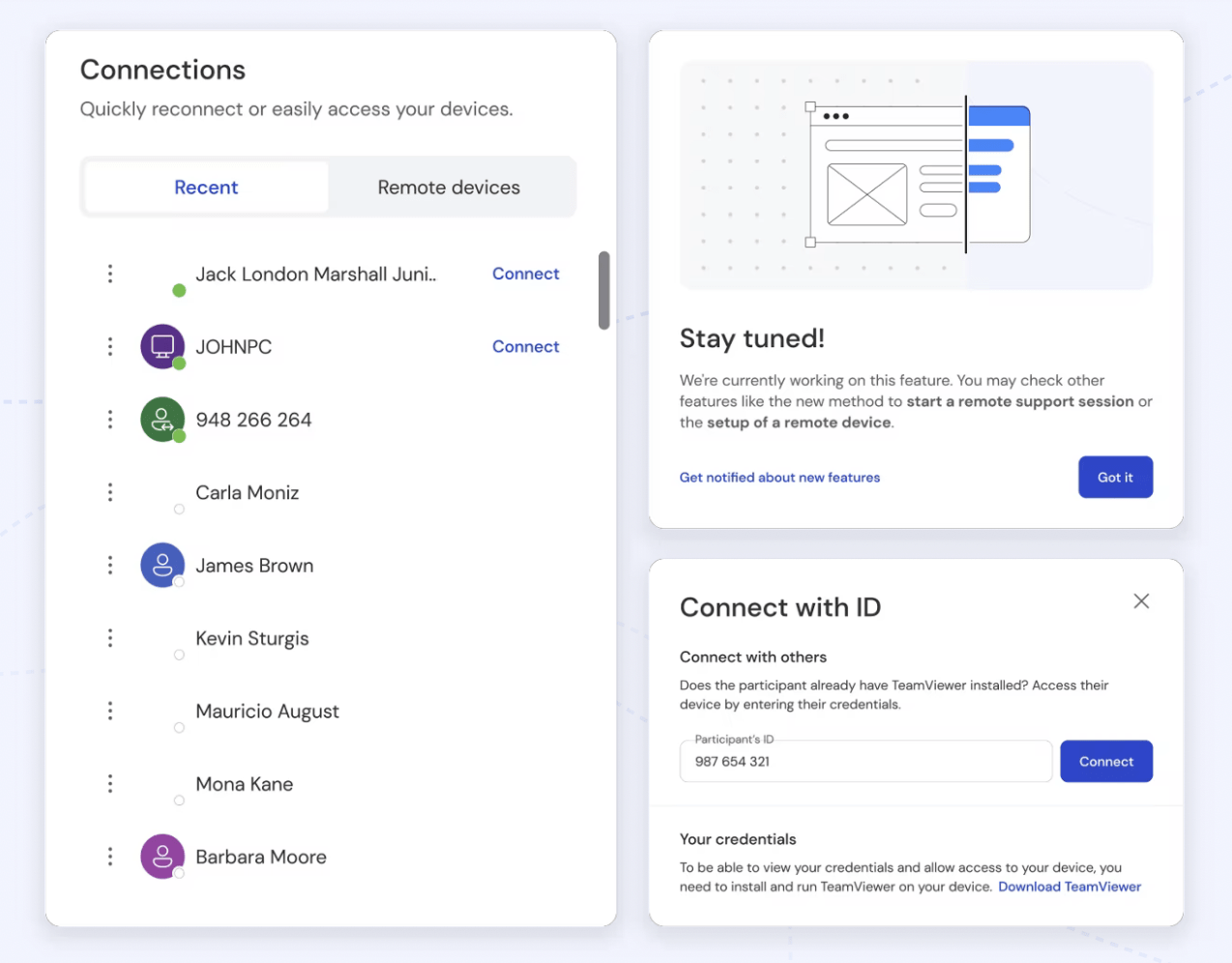
Join.me が予定されたミーティングに重点を置いているのとは異なり、TeamViewer はオンデマンドのサポートシナリオに優れています。そのリモートアクセス機能により、チームメンバーやクライアントが物理的にその場にいなくても、技術的な問題を解決することができます。これは、IT チームや技術サポートを提供する組織にとって特に役立ちます。
問題が発生した場合、許可を得て相手のデバイスに即座に接続し、口頭で指示するよりも直接問題を解決することができます。このツールのクロスプラットフォームの互換性は素晴らしく、Windows、Mac、Linux、Android、iOS デバイス間でシームレスに接続できます。
TeamViewer の主な機能
- 簡単なナビゲーションで、リモートセッション中に複数のモニターをビューおよび制御
- 別のツールを使用せずに、リモートセッション中にデバイス間でファイルを安全に転送
- リモートマシンからローカルプリンターにドキュメントを印刷する
TeamViewer の制限
- ビデオ会議のみに焦点を当てたソリューションよりも価格が高い
TeamViewerの料金プラン
個別ユーザー
- リモートアクセス: $24.90/月
- Business:50.90 ドル/月
Teams
- プレミアム: $112.90/月
- 企業向け: $229.90/月
- 企業:大規模な導入の場合はカスタム価格
TeamViewer の評価とレビュー
- G2: 4.5/5 (3,400件以上のレビュー)
- Capterra: 4.6/5 (11,500件以上のレビュー)
9. GoTo Meeting(ウェビナーやプロフェッショナルなプレゼンテーションに最適)

GoToMeeting は、重要なプレゼンテーションに求められるプロフェッショナルな体験を一貫して提供しています。Join.me はスタンドアロンツールとしてのシンプルさを重視していましたが、現在は GoTo Meeting の一部となり、ビジネスユーザーに求められる信頼性と高度なプレゼンテーションツールを提供しています。
私は、クラウドに自動的に保存され、参照しやすい文字起こし機能を備えた、その堅牢な録画機能を特に評価しています。このプラットフォームは GoToWebinar とシームレスに統合されているため、より正式な登録およびフォローアッププロセスを必要とする、より大規模なプレゼンテーションに拡張する場合にも、自然なアップグレードパスが用意されています。
GoTo Meeting の主な機能
- AI 搭載の文字起こし機能とミーティングのハイライト機能で、重要なポイントを自動的にキャプチャ
- プレゼンテーション中に画面に注釈を追加して、重要なポイントを強調しましょう。
- 独自のブランド URL を使用して、カスタマイズされた永続的なミーティングスペースを作成
- PowerPoint プレゼンテーションを最適化された PDF に変換して、よりスムーズな共有を実現
- 会議室ハードウェアシステムをオンラインミーティングに接続して、ハイブリッドなシナリオに対応
GoTo Meeting の制限事項
- ユーザーインターフェースは、一部の新しい競合製品に比べてあまりモダンではない印象があります。
- モバイル体験には、デスクトップのすべての機能が含まれていません。
GoToMeetingの料金プラン
- プロフェッショナル: $12/オーガナイザー/月(年額課金)
- Business: 16 ドル/主催者/月、最大 250 人の参加者
- 企業: カスタム価格
- GoToWebinar 機能用のアドオンも利用可能
GoTo Meeting の評価とレビュー
- G2: 4.2/5 (13,300件以上のレビュー)
- Capterra: 4.4/5 (11,600件以上のレビュー)
GoTo Meeting について、実際のユーザーはどのような感想を持っているのでしょうか?
G2 ユーザーの声:
中断、遅延、イライラするスローモーションはまったくありませんでした。音声、ビデオ、画面共有機能など、すべてがクリアでした。
中断、遅延、イライラするスローモーションはまったくありませんでした。音声、ビデオ、画面共有機能など、すべてがクリアでした。
10. Jitsi Meet (最高の無料オープンソース Join.me 代替ツール)

Jitsi Meet は、予算が限られているチームやプライバシーを重視するチームに最適な、Join.me の優れた無料代替ツールです。Join.me の無料プランには大きな制限がありますが、Jitsi では時間制限のないミーティングを無制限に開催できます。
Jitsi の特徴は、オープンソースの原則とプライバシーへのコミットメントです。Jitsi は、データとセキュリティポリシーを完全に制御しながら、自分のサーバーで自己ホストできる点が気に入っています。このプラットフォームはブラウザベースなので、参加者はリンクをクリックするだけで即座に参加でき、Join.me や他の代替サービスで必要なアカウントの作成やダウンロードの手間が省けます。
有料の代替製品のような企業向け機能の一部は備わっていないものの、Jitsi のコアとなるビデオ会議機能は、無料プラットフォームとしては非常に安定しています。
Jitsi Meet の主な機能
- プラットフォーム全体を自社のサーバーで実行して、データを完全に管理
- ミーティングを YouTube に直接配信して、より多くの視聴者にリーチ
- セルフホスティングの場合、プラットフォームを自社のブランドに合わせてカスタマイズできます。
- インターネット接続が制限されている参加者のパフォーマンスを最適化
Jitsi Meet の制限事項
- 非常に大規模なミーティング(50 人以上の参加者)では、パフォーマンスの問題が発生する可能性があります。
- 商用代替製品に比べ、技術サポートが限定的
Jitsi Meet の価格
- Free
- セルフホスティング:無料のソフトウェアですが、独自のサーバーインフラストラクチャが必要です。
- 8×8 Meet (Jitsi 搭載の商用バージョン): カスタム価格
Jitsi Meet の評価とレビュー
- G2: 4.3/5 (180件以上のレビュー)
- Capterra: 4.1/5 (70件以上のレビュー)
ClickUp がオンラインミーティングを最大限に効率化する方法
複数のプラットフォーム間でミーティングのリンク、メモ、アクションアイテム、フォローアップを管理するのは大変です。Join.me のような従来のビデオ会議ツールでは、アプリを頻繁に切り替え、手動で情報を転送し、更新情報を追跡しなければならず、貴重な時間を無駄にし、重要な情報を見逃してしまう危険があります。
ClickUp は、ワークフロー全体を 1 つの接続されたプラットフォームに統合することで、すべてを変えます。ClickUp カレンダーで直接ミーティングのスケジュールを設定し、AI を使用して既存のタスクからアジェンダを生成し、組み込みの録画機能を使用してビデオ会議やオンラインイベントを実施し、議論のポイントを即座に追跡可能なタスクに変換します。
オンラインコラボレーションをシームレスにしたいとお考えですか?今すぐClickUp にサインアップしてください!